Lapozzunk egy dátumra, a hét napját, hogy az Excel előírt
Lapozzunk egy dátumra, a hét napját Excel biztosított.
Feltételes formázás az Excel kiemeli a nap a héten, vagy hétvégén időpont. Itt vannak a lehetőségek a sejtek Excel táblázatkezelő beállítás képletek elosztásának állapotuk.
1. Válassza ki az Excel hétköznap.
Például válassza ki szombaton és vasárnap. Hogyan lehet átalakítani a dátumot a hét napjai, lásd a cikk „A hét napja időpontjától Excel”.
Van egy sor a táblázatban a nevét a hét napjai. Válassza ezt a vonalat. A lapon a „Home” a „stílus” választani - „feltételes formázás”, kattintson a függvény „szabályok szigetelés sejt”, majd - „A szöveg tartalmaz ...”.
Most írunk mi szöveget kiemelni sejt. A példánkban - a betűk „Sa”.
Most válassza ki a kitöltés színe - a szín, ami lesz festve a kijelölt cellák. Ha rákattintunk a nyílra és válassza ki a listából a „1,2,3,4,5” sort, akkor majd az ablak, ahol ki lehet választani a színt és a betűtípust, és más színű.
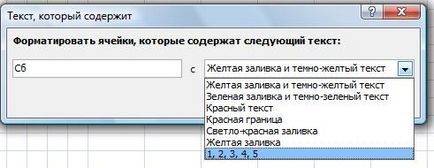
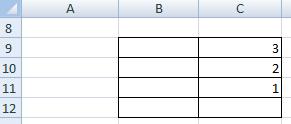
Jelölje ki a táblázatot, lépjen a „Feltételes formázás” menü „Új szabály”.
Válassza ki a „összehasonlítása a táblázat egyes oszlopainak, hogy meghatározzák a formázott sejteket.” A vonal „Format ...” írja a képletet. = ISERROR (B9)
Válassza ki a színt, amely kitölti a sejtek egy hiba.
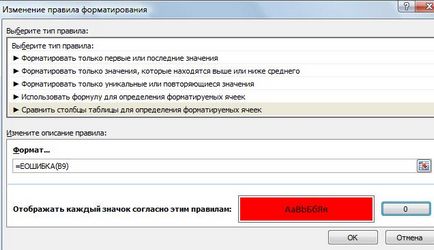
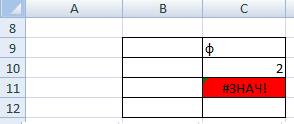
Több vyriant alkalmazni feltételes formázás, lásd a cikk „Feltételes formázás az Excel”.
3.Vydelenie mai napon Excel.
Van egy ilyen asztal és négy óra.

Meg kell, hogy a táblázat „időpontja érettségi” sejt a mai dátum színeket. Egy oszlop (D2: D6). Mi megy a „Feltételes formázás”, és válassza ki a „szabályzat cella kijelölését” - „elavult ...”. A szabályok listája, jelölje ki - „Ma”. Ez így van.
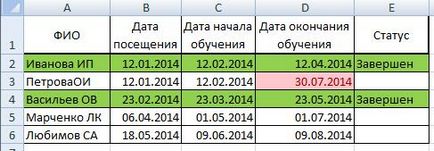
A szabályok listán, akkor válasszon egy másik szabály. Például, hogy egy sejtet egy lejárati volt festve néhány nappal korábban ebben a hónapban, a hónap során, stb
Ugyanez sejtek több feltételes formázás szabályok. hogyan lehet biztosítani az adatok a feltétellel, hogy a cikket „Hogyan válasszuk sejtek Excel”.